Quicktipp – Partition bei Asus Tinker Board S vergrößern / anpassen
Heute will ich Euch in diesem Quick-Tipp zeigen, wie Ihr die Partitionsgröße bei einem ASUS Tinker Board (S) verändern könnt. Dazu loggen wir via SSH auf dem Gerät ein. Dafür könnt Iht entweder PuTTY oder einen anderen Client verwenden. Der Port ist wie gewöhnt 22.
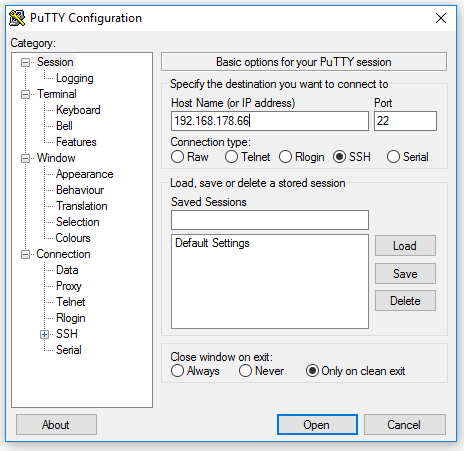
Solltet Ihr das technikkram-Image verwenden, müsst Ihr Euch mit root / technikkram einloggen. Nun starten wir fdisk – dazu führen wir folgenden Befehl aus:
sudo fdisk /dev/mmcblk2Es wird eine Partition angezeigt. Hier müssen wir und den Start-Sector notieren. In meinem Beispiel ist dies 8192. Zuerst muss dieser Eintrag gelöscht werden. Das machen wir mit „d“ und Enter.
Dann muss eine neue Partition angelegt werden. Das wird über „n“ und Enter angestoßen.
Hier wählen wir mit „p“ Enter „primary Partition“ aus. Bei der Frage nach dem „first Sector“ geben wir die zuvor notierte Zahl an. Bei meinem Beispiel 8192
Bei der nächsten Frage „last sector“ könnt Iht enweder den letzten Sektor der SD-Karte angeben, dann schöpft Ihr die volle Karte aus, oder einen kleineren Wert, dann kann eine zusätzliche Partition erzeugt werden.
Mit „w“ werden die getätigten Änderungen geschrieben. Nun wird mit „sudo reboot“ das Tinker Board neu gestartet nun müssen wir noch diese Befehl ausführen:
sudo resize2fs /dev/mmcblk2p1Damit haben wir die Größe der Partition erfolgreich angepasst.


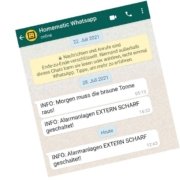
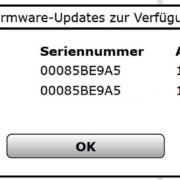




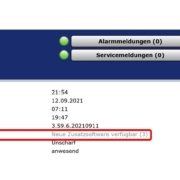

Hinterlasse einen Kommentar
An der Diskussion beteiligen?Hinterlasse uns deinen Kommentar!